Darmowy (prawie) klaster wirtualizacyjny
-

- Jarosław Kowalski,
- 03.10.2012, godz. 08:45

W sprzęt trzeba zainwestować
Wykorzystując do wirtualizacji klaster oparty na Hyper-V Server 2008 R2 inwestujemy jedynie w sprzęt, a przy tym otrzymujemy sporo ciekawych i przydatnych funkcji. Live Migration pozwoli na zminimalizowanie czasu przestojów podczas konserwacji i serwisowania sprzętu na węźle. Przy czym funkcja ta umożliwia przenoszenie maszyn wirtualnych bez ich wyłączania. Może ona być również użyta do przenoszenia maszyn wirtualnych pomiędzy węzłami z procesorami różnych producentów.
Mimo różnic w instrukcjach wewnętrznych CPU, wykorzystując funkcję Migrate to a physical computer with a different processor version możemy migrować maszyny między węzłami klastra, minimalizując straty w połączeniu sieciowym. Dynamic memory natomiast daje możliwość optymalnego przydziału pamięci do maszyn wirtualnych, dając im taką przestrzeń, jakiej realnie potrzebują.
W przypadku zaplanowanych przestojów i konserwacji węzłów zastosowanie znajdzie funkcja Quick Migration, która mimo, że wymaga wyłączenia maszyny podczas przenoszenia, zrobi to o wiele szybciej niż Live Migration. Wykonywanie kopii migawkowych (Snapshots), jest idealnym rozwiązaniem, gdy przeprowadzane są zmiany w systemie gościa, a jeśli zajdzie taka potrzeba, możliwe będzie przywrócenie stanu maszyny z momentu wykonania migawki.
Instalacja i konfiguracja
Instalacja Hyper-V Server, przynajmniej na początku, przebiega podobnie do tej z pełnego systemu serwerowego, jednak po zmianie hasła administratora pojawia się ekran pozbawiony graficznego interfejsu użytkownika z dwoma okienkami: poleceń oraz podstawowymi opcjami konfiguracyjnymi hosta.
Należy pamiętać, że tworząc klaster niezawodnościowy węzły muszą być członkami domeny, a z uwagi na to, że Hyper-V Server 2008 nie może pełnić żadnej dodatkowej roli, w naszym środowisku musi istnieć kontroler domeny. Wskazane byłoby, żeby była to maszyna fizyczna lub wirtualna, ale niezależna od powstającego właśnie klastra.
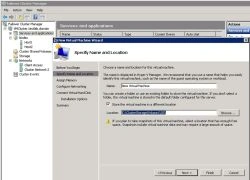
Kreator tworzenia VM w klastrze
Aktualizację systemów na węzłach należy wykonywać przy pomocy tej samej konsoli administracyjnej. Jedną z opcji jest Download and Install Updates, obok której pokazany jest aktualny stan. Bezpośrednio po instalacji Hyper-V Server opcja ta jest ustawiona na ręczne wyszukiwanie poprawek, dlatego należy ją samodzielnie uruchomić, aby system wskazał niezbędne aktualizacje do zainstalowania. Tworząc klaster Hyper-V należy pamiętać, że aktualizacje systemów trzeba wykonywać na każdym węźle, z uwzględnieniem tych samych poprawek na każdym z nich.
Zarządzanie hostami i tworzenie klastra
Zarządzać hostami z Hyper-V Server 2008 R2 możemy zdalnie przy pomocy narzędzia Remote Server Administration Toolkit (RSAT). Wystarczy nam do tego stacja robocza, jednak minimalne wymagania systemowe to Windows Vista. Narzędzie nie jest dostępne dla systemu Windows XP. Po zainstalowaniu należy z poziomu panelu sterowania w przystawce Programy i funkcje uaktywnić Narzędzia funkcji Hyper-V oraz Narzędzia klastra pracy awaryjnej. Pierwsza opcja pozwala na niezależne zarządzanie hostami oraz maszynami wirtualnymi, natomiast druga umożliwia tworzenie, zarządzanie i sprawdzanie poprawności działania klastrów Hyper-V Server 2008.
Aby utworzyć klaster wirtualizacyjny oparty na Hyper-V Server 2008 R2, należy otworzyć przystawkę mmc o nazwie Menedżer klastra pracy awaryjnej. Po uruchomieniu opcji Utwórz klaster mamy dostępny kreator, gdzie musimy zdefiniować kolejno serwery członkowskie, nazwę i adres IP, po czym akceptujemy wprowadzone dane i tworzymy klaster. Jego poprawność zostanie zweryfikowana i zakończona raportem, jeśli została zaznaczona opcja wykonania walidacji.

